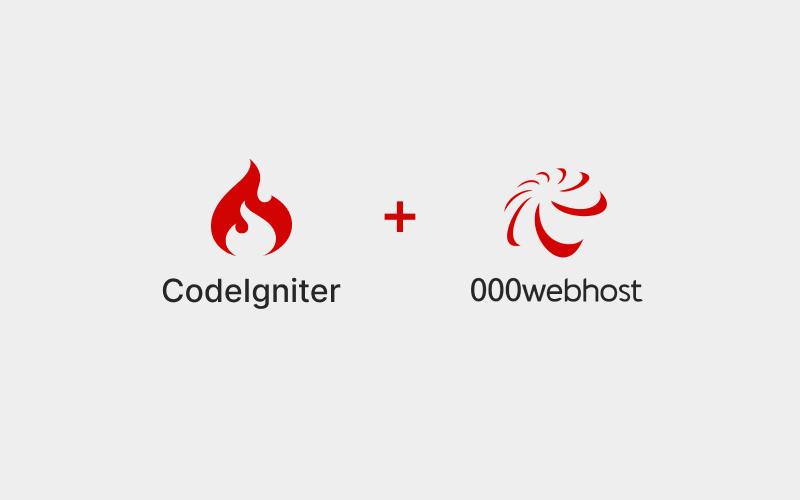Aplikasi CodeIgniter kamu masih dijalankan di localhost? Pengen bisa diakses online tapi belum siap bayar hosting? Kamu bisa deploy aplikasi CodeIgniter kamu di 000webhost gratis loh. Pengen tau caranya? simak cara deploy aplikasi CodeIgniter di 000webhost berikut ini ya.
Apa itu 000webhost?
000webhost.com merupakan salah satu penyedia layanan hosting yang dapat kamu gunakan untuk aplikasi berbasis PHP. 000webhost memiliki paket hosting gratis dengan kapasitas penyimpanan sebesar 300MB dan bandwidth sebesar 3GB. Paket gratis ini dapat kamu gunakan untuk keperluan testing aplikasi kamu apakah berjalan dengan baik jika dismpan pada server. Selain paket hosting gratis, 000webhost juga menyediakan beberapa paket berbayar dengan kapasitas penyimpanan dan bandwidth yang berbeda.
Deploy Aplikasi CodeIgniter di 000webhost
Pastikan kamu sudah membuat akun 000webhost. Jika belum, silahkan kunjungi website 000webhost.com dan buat akun kamu, ikuti langkah yang diberikan hingga proses pembuatan akun kamu selesai.
Setelah login, kamu akan masuk ke halaman website list. Buat website baru dengan cara menekan tombol create new website yang ada di pojok kanan halaman. Perhatikan gambar berikut.

Setelah itu, akan muncul popup form pembuatan website. Masukkan nama website yang kamu inginkan dan password nya kemudian tekan tombol create. (jika nama website bisa saja tidak tersedia atau sudah digunakan orang lain).
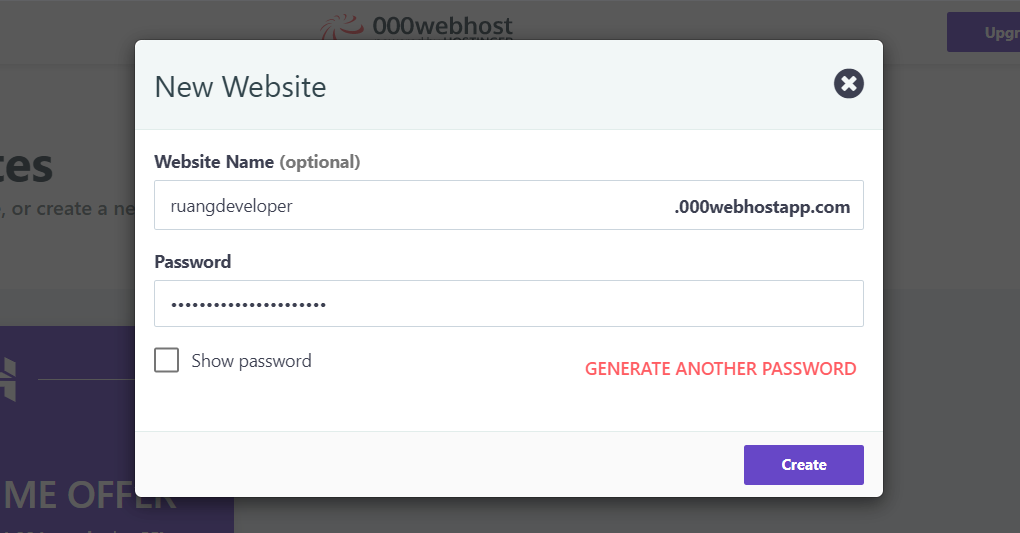
Setelah website dibuat, kamu akan diarahkan ke halaman dashboard website. Pada sidebar sebelah kiri, klik menu tools -> database manager. Kemudian pada halaman database manager, buat database baru dengan cara klik tombol new database. Kamu akan disuguhkan form pembuatan database, masukkan nama database, username, dan password yang kamu inginkan kemudian tekan tombol create. Passwordnya jangan lupa dicatat ya.
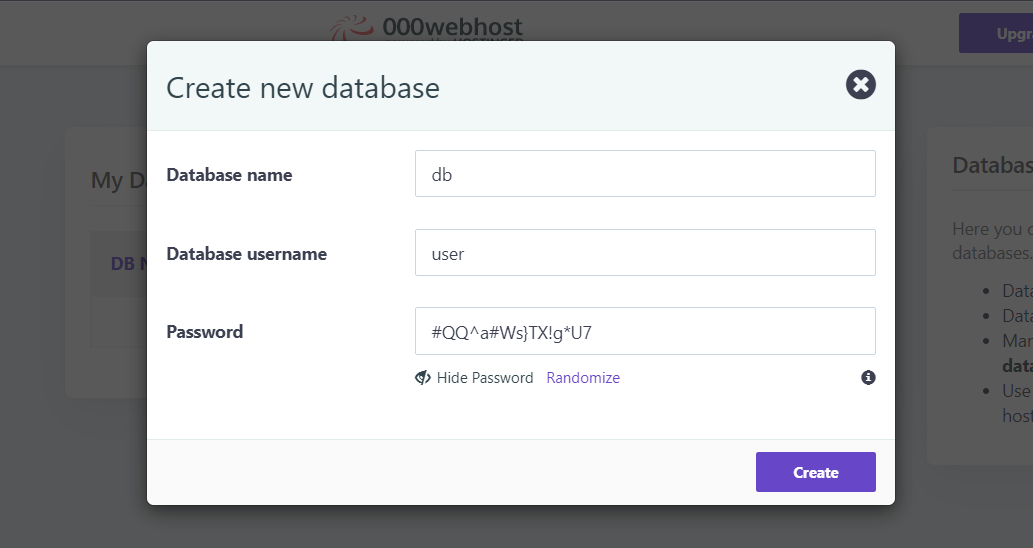
Setelah disimpan, informasi database akan muncul pada halaman database manager. Catat username, nama database, dan host database. Perhatikan gambar berikut.
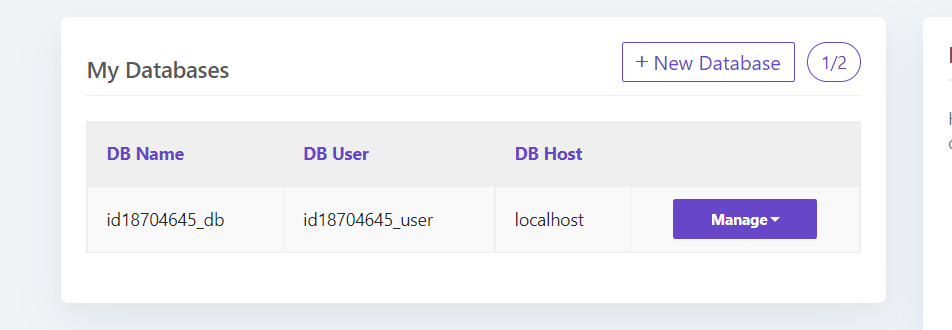
Setelah selesai membuat database, kita akan import database dari aplikasi CodeIgniter kita. Klik tombol manage pada database, kemudian pilih PhpMyAdmin. Sekarang kamu akan dialihkan kehalaman PhpMyAdmin.
Pada PhpMyAdmin akan ditampilkan daftar database di sebelah kiri. Pilih database yang sudah kamu buat, kemudian masuk ke menu import. Pilih file database hasil export dari localhost kamu, kemudian klik go. Apabila proses import berhasil, maka akan muncul seperti ini.
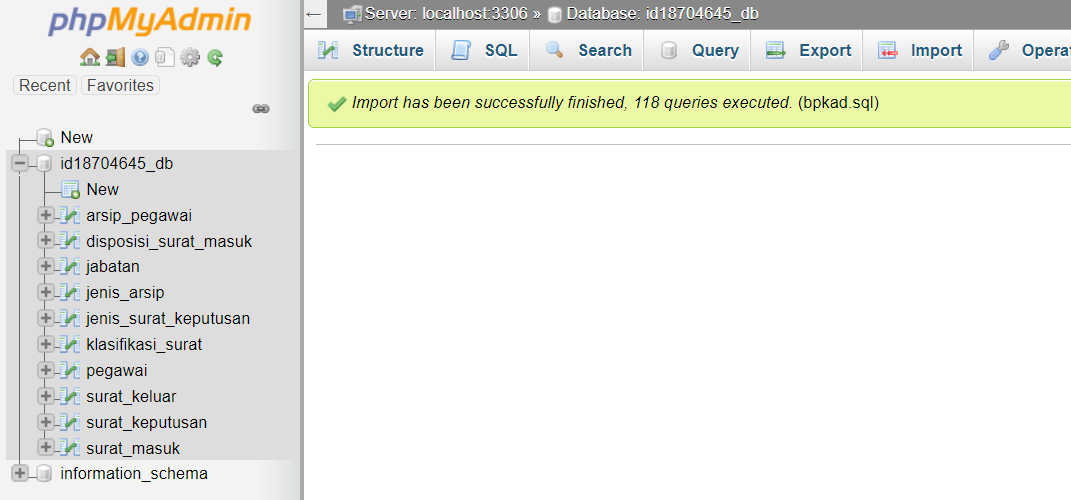
Oke, proses import database telah selesai. Selanjutnya kita akan upload aplikasi CodeIgniter kita.
Dalam root folder aplikasi (folder yang berisi file index.php dan folder application), arsipkan semua file yang ada di dalamnya ke dalam format ZIP.
Beralih ke website 000webhost, masuk ke menu tools -> file manager kemudian klik tombol upload files. Sekarang kamu akan dialihkan ke halaman file manager.
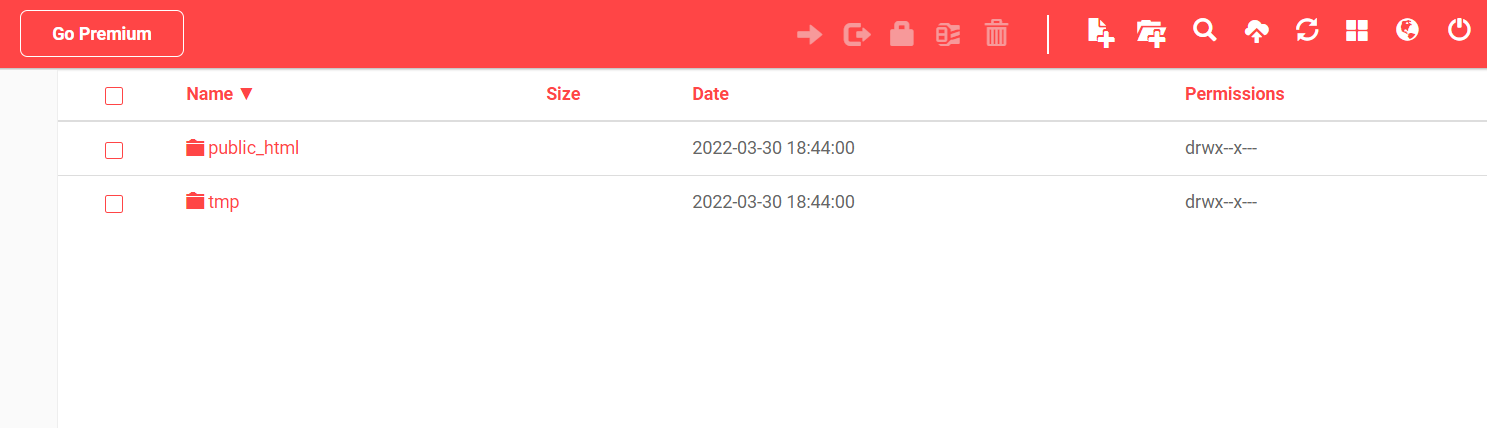
Di sini terdapat dua buah folder, yaitu public_html, dan tmp. Silahkan masuk ke dalam folder public_html, dan hapuslah file bernama .htaccess jika ada. Setelah itu, kamu bisa mengupload file zip aplikasi kamu di dalam folder ini. Gunakan menu upload yang ada pada toolbar di atas, pilih file setelah itu tekan tombol upload.
*Refresh halaman jika file tidak muncul setelah upload selesai.
Setelah upload selesai, saatnya kita ekstrak file zip aplikasi kita. Sayangnya, setelah beberapa kali mencoba saya tidak berhasil mengekstrak file menggunakan tools dari file manager. Sebagai solusinya, kita akan gunakan bantuan file unzipper yang bisa kamu download di sini. Pada file tersebut terdapat file unzipper.php, silahkan upload file unzipper.php ke file manager di dalam folder public_html, caranya sama dengan cara upload sebelumnya. Setelah itu silahkan akses file unzipper menggunakan link website kamu.
https://<nama webiste>.000webhostapp.com/unzipper.php
Pada halaman yang ditampilkan oleh unzipper.php, pilih file zip aplikasi kamu, biarkan fied extraction path menjadi kosong, kemudian klik tombol unzip archive. Perhatikan gambar berikut.
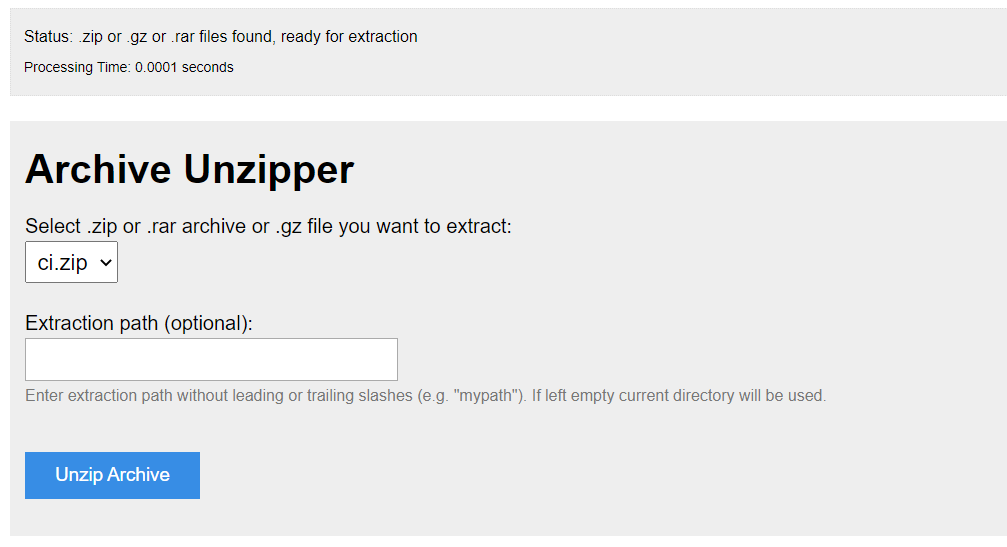
Tunggu hingga proses unzip selesai, setelah itu kamu dapat menghapus file unzipper.php yang ada dalam folder public_html. Dalam folder public_html kamu juga akan melihat kumpulan file aplikasi yang telah berhasil diekstrak.
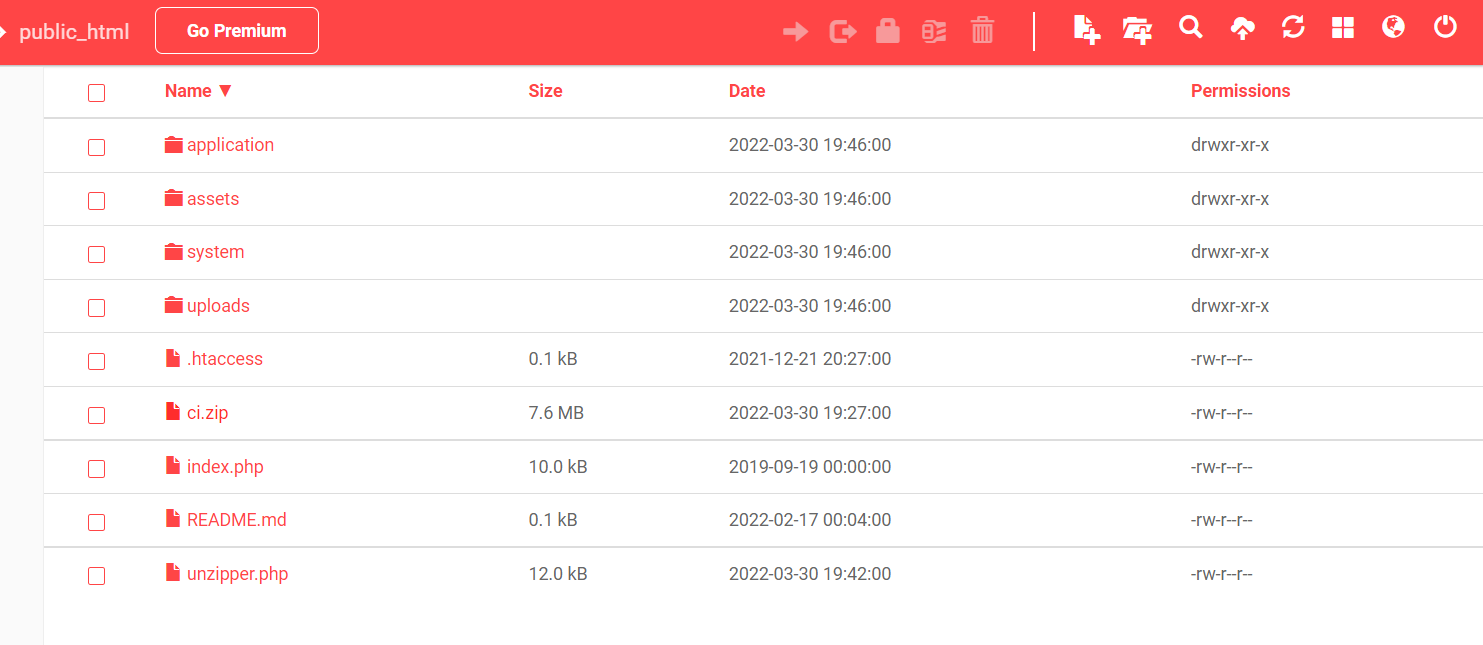
Setelah file berhasil diekstrak, saatnya kita lakukan konfigurasi. Masih ingat informasi database yang tadi? jangan sampai hilang ya, kita akan menggunakannya disini.
Pada file manager, masuk ke dalam folder application -> config, dan edit file config.php. (gunakan menu edit yang ada di toolbar)
Ubah konfigurasi base_url sesuai dengan url aplikasi yang kamu dapatkan seperti berikut
$config['base_url'] = 'https://<nama website>.000webhostapp.com';
// Ganti <nama website> sesuai dengan nama website kamu.
Setelah selesai, simpan file tersebut dan lanjut untuk edit file database.php yang ada pada folder yang sama (application->config).
$db['default'] = array(
'dsn' => '',
'hostname' => '<db host>',
'username' => '<db user>',
'password' => '<db password>',
'database' => '<db name>',
'dbdriver' => 'mysqli',
'dbprefix' => '',
'pconnect' => FALSE,
'db_debug' => (ENVIRONMENT !== 'production'),
'cache_on' => FALSE,
'cachedir' => '',
'char_set' => 'utf8',
'dbcollat' => 'utf8_general_ci',
'swap_pre' => '',
'encrypt' => FALSE,
'compress' => FALSE,
'stricton' => FALSE,
'failover' => array(),
'save_queries' => TRUE
);
// Ganti <db host>, <db user>, <db password>, dan <db name>
// sesuai dengan informasi database milik kamu ya...
Setelah selesai, simpan file tersebut dan aplikasi kita sudah siap untuk diakses. Silahkan kunjungi aplikasi sesuai dengan url aplikasi kamu.
https://<nama webiste>.000webhostapp.com
Berikut ini adalah hasil aplikasi yang sudah berhasil saya deploy.
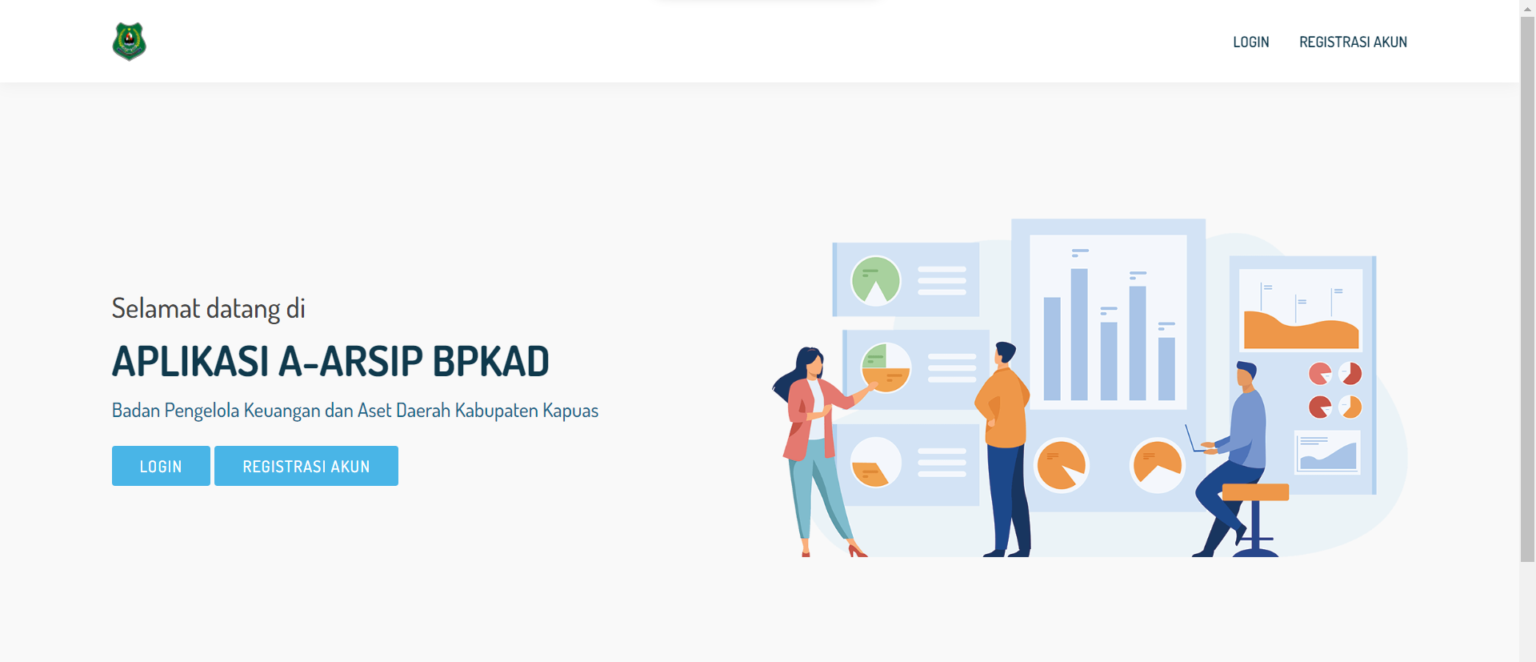
Tips: Secara default, aplikasi CodeIgniter berjalan dengan mode development. Dalam mode ini, semua error yang terjadi akan ditampilkan secara detail pada halaman website. Apabila aplikasi kamu sudah selesai dan siap digunakan, kamu dapat mengubah mode development ini menjadi production dengan cara merubahnya melalui file index.php yang ada dalam root folder aplikasi.
Selamat, sekarang aplikasi CodeIgniter kamu sudah bisa diakses dan dipamerkan lho…
Apabila kamu mengalami kesulitan saat mengikuti tutorial ini, silahkan berkomentar langsung pada postingan ini ya. Sampai jumpa di postingan selanjutnya.
Baca juga: Cara Deploy Aplikasi Laravel Di Heroku